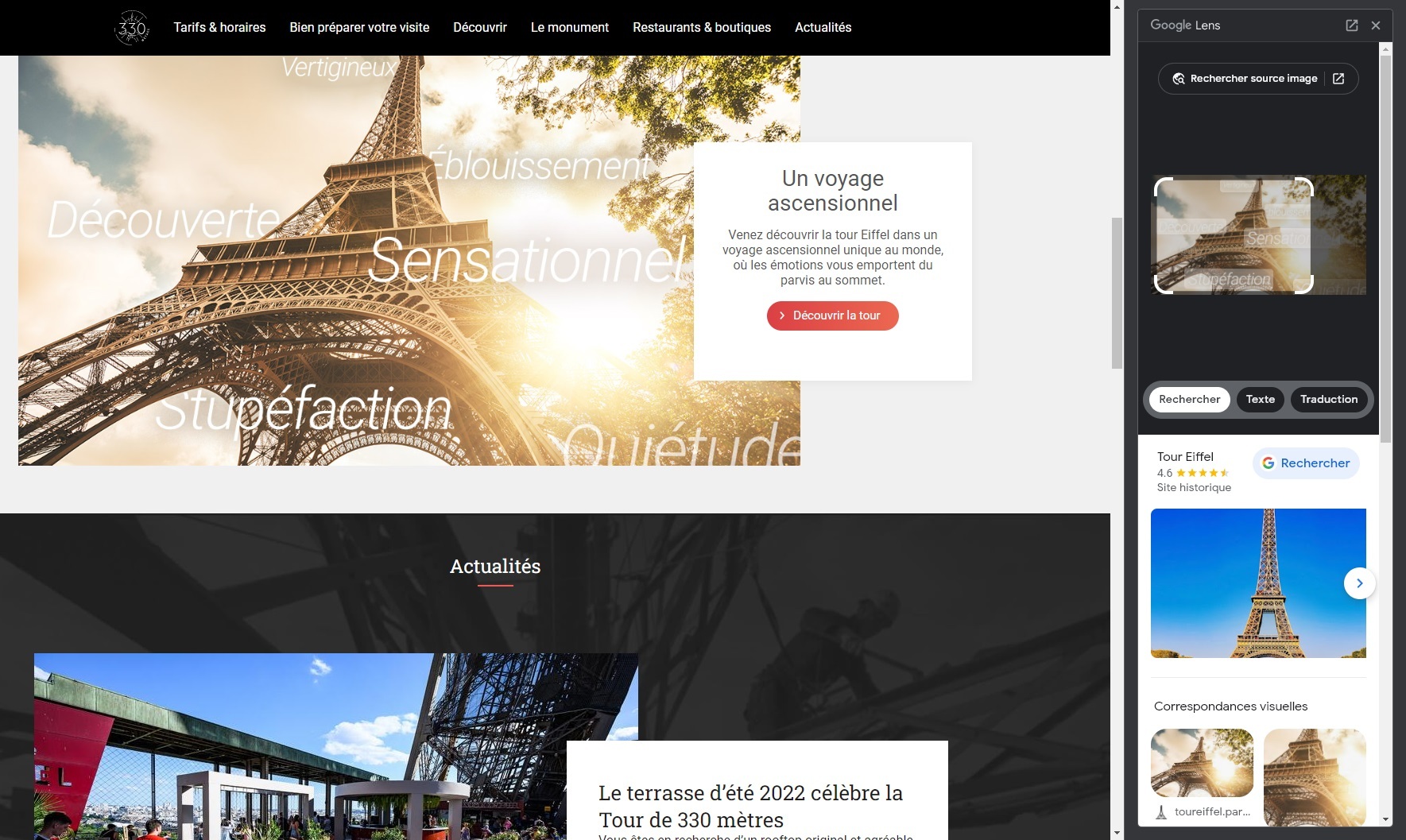تتيح لك Google استخدام وظائف Lens مباشرة في إصدار سطح المكتب من Chrome، دون الحاجة إلى مغادرة صفحة الويب الحالية.
تم دمج Google Lens الآن بشكل أفضل في إصدار سطح المكتب لمتصفح Chrome. لا حاجة لبدء البحث في علامة تبويب منفصلة، يمكنك القيام بذلك مباشرة عن طريق النقر بزر الماوس الأيمن على صورة صفحة الويب. ثم حدد البحث عن صورة باستخدام Google Lens من قائمة السياق.
تفتح Google Lens بعد ذلك في لوحة عمودية على يمين صفحة الويب الحالية، كما هو موضح في لقطة الشاشة أدناه (انقر على الصورة لتكبيرها). يمكن بعد ذلك النقر فوق جزء من الصورة، أو حتى تحريك التحديد أو تغيير حجمه.
يمكنك بعد ذلك مشاهدة المواقع التي تحتوي على نفس الصورة بالإضافة إلى الصور المشابهة. توفر Google Lens أيضًا تتبع مصدر الصور، وهي أداة مهمة لتحديد الأخبار المزيفة بالصور المأخوذة من سياقها. للقيام بذلك، انقر فوق الزر " بحث عن مصدر الصورة " أعلى الصورة.
لديك أيضًا زر نص أسفل الصورة يسمح لك بتحديد النص في الصورة، أو حتى كل النص. يمكنك بعد ذلك استخراجه (OCR) لنسخه في مستند أو إجراء بحث على هذا النص. أخيرًا ، يتيح لك زر الترجمة ترجمة النص الذي قمت باستخراجه، أو حتى فتحه في علامة تبويب مخصصة للترجمة من Google.
في السابق، كانت Google Lens متاحة فقط على سطح المكتب للبحث بشكل منفصل وفي إصدار الويب من صور Google.
وبالتالي، فإن Google تلاحق شركة Microsoft، التي تقدم بالفعل هذه الوظيفة في متصفح Edge الخاص بها استنادًا إلى محرك بحث Bing.